 আসসালামু আলাইকুম ।।।।
আসসালামু আলাইকুম ।।।।
প্রথমেই আমি ট্রিকবিডি টিমকে অসংখ্য ধন্যবাদ জানাচ্ছি আমার প্রথম পোস্টটি পাবলিশ করার জন্য । এবং সেই সাথে ধন্যবাদ সকল মেম্বারদের । প্রথম পোস্টটি ছিল সিম্বিয়ান বাংলা টিপস নিয়ে । সেখানে কেউ কেউ আমাকে বলেছেন নোকিয়া জাভা ফোনে কিভাবে বাংলা ভাষা লিখব এই নিয়ে পোস্ট করার জন্য । তাদের মত মানুষদের উপকারের জন্যই আমার এই চেষ্টা ।
আজ দেখাবো কিভাবে আপনার ফোনের Setting এর Language settings এ বাংলা ভাষা যোগ করে নিবেন । প্রক্রিয়াটি মূলত ফ্লাসিং প্রকিয়া। আপনার মোবাইলকে বাংলা Firmware দিয়ে ফ্লাস দিবেন তাহলেই Settigs এর Language অপশনে বাংলা ভাষা যোগ হবে আর সব জায়গায় সহজেই বাংলা দেখতে ও লিখতে পারবেন ।
তাহলে চলুন ধাপে ধাপে কাজগুলো করে ফেলি:::::
শুরুতেই বলে দিই কি কি লাগবেঃ–:::
১. একটি কম্পিউটার ।
২. Nokia Pc Suite.
৩. BB5 Easy service tool.
Download link :: Click Here
৪. আপনার মোবাইলের জন্য বাংলা ফ্লাশ ফাইল ।
৫. ইউএসবি ডাটা কেবল আর
৬. আপনার মোবাইলটি অবশ্যই ডাটা কেবল সাপোর্টেড হতে হবে ।
আপনার মোবাইলের ফ্লাশ ফাইলগুলো কষ্ট করে google search করে ডাউনলোড করুন । এভাবে যেমন Nokia 5130 RM-495 Bangla firmware flash file লিখে সার্চ করুন ।
অথবা Product code দিয়ে
www.mrcrab.net/nokia.html
এই সাইট থেকে ডাউনলোড করে নিন। আপনার সেটের বাংলা কোড জানতে Google সার্চ করুন । যেমন Nokia 5130 bangladesh indian bangla product code।
শুধু MCU PPM CNT এই তিনটি ফাইল ডাউনলোড করুন। তাও যদি খুজে না পান আমাকে FB তে মেসেজ করুন।
RM না জানলে *#0000# এটা মোবাইলে ডায়াল করে দেখে নিন। এবার ফ্লাশ ফাইলগুলোর চেহারা খুব ভালভাবে চিনে নিন।
জাভা ফ্লাশ ফাইল হয় সাধারণত ৩টি। যথাঃ MCU, PPM,CNT.
mcu ফাইলের কমন এক্সটেনশন – (.mcusw)
cntফাইলের কমন এক্সটেনশন – (.image_ora_pl)
ppm ফাইলের কমন এক্সটেনশন – (.ppm_ms)[এই ফাইলের
শেষে_ms না থাকলে বুঝবেন এটাতে বাংলা নাই,
আর হ্যাঁ এটা কিন্তু ল্যাংগুয়েজ ফাইল]
ফ্লাস ফাইলগুলো ডাউনলোড করা হয়ে গেলে Desktop অথবা Pen drive অথবা আপনার ইচ্ছামত Location এ রেখে দিন ।
এবার কার্যপদ্ধতি চিত্র দেখে দেখে করুন::::::
১. প্রথমে Nokia Pc Suite+ BB5 Tool সফটওয়্যার দুটি ইনস্টল করুন।
২. এবার BB5 Easy Service Tool সফটওয়্যারটি অপেন
করুন
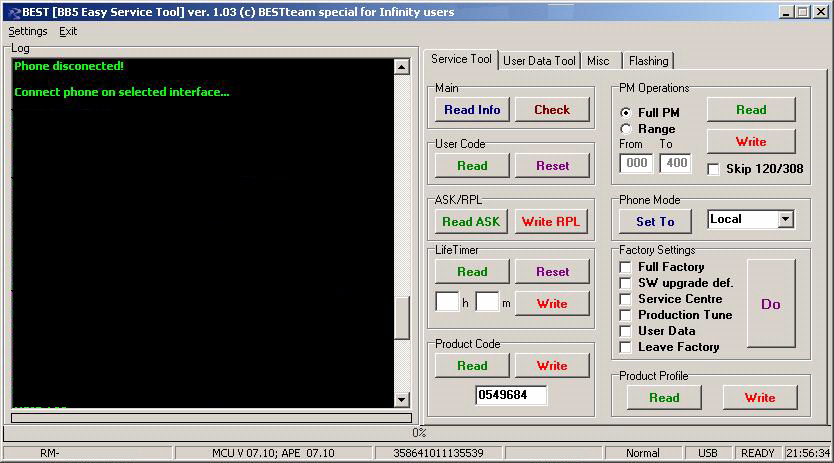
এবং চার নং ট্যাব, Flashing ট্যাবে চলে যান। ঠিক
এইরকম দেখাবে ।
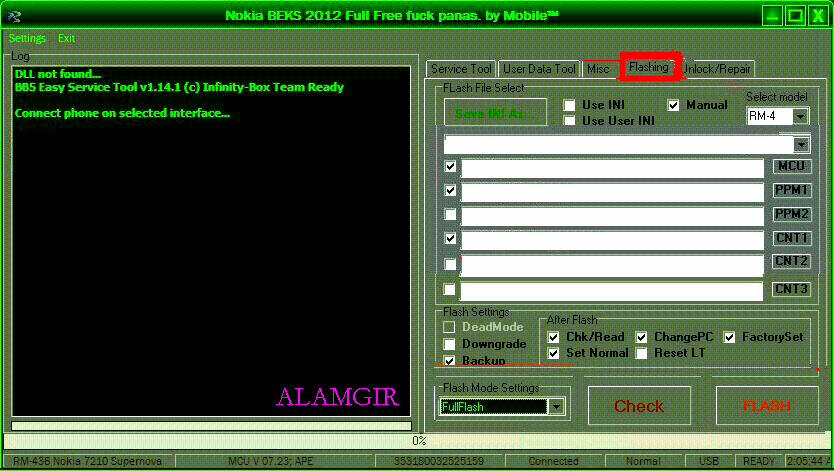
৩. এবার চিত্র দেখে Select Model থেকে আপনার ফোনের RM কত সেটা সিলেক্ট করুন ।
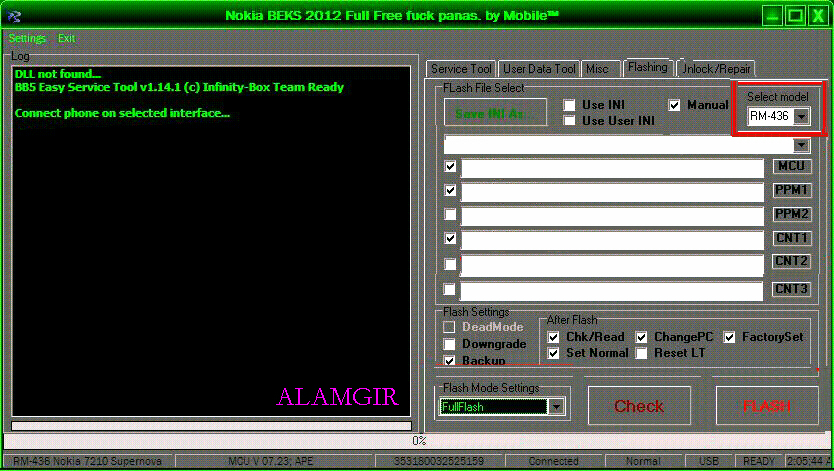
৪. এখন MCU ক্লিক করে ফাইলগুলো যেখানে রেখেছেন সেখান থেকে mcusw ফাইলটি সিলেক্ট করুন এভাবে PPM1 এবং CNT1 সিলেক্ট করুন ।
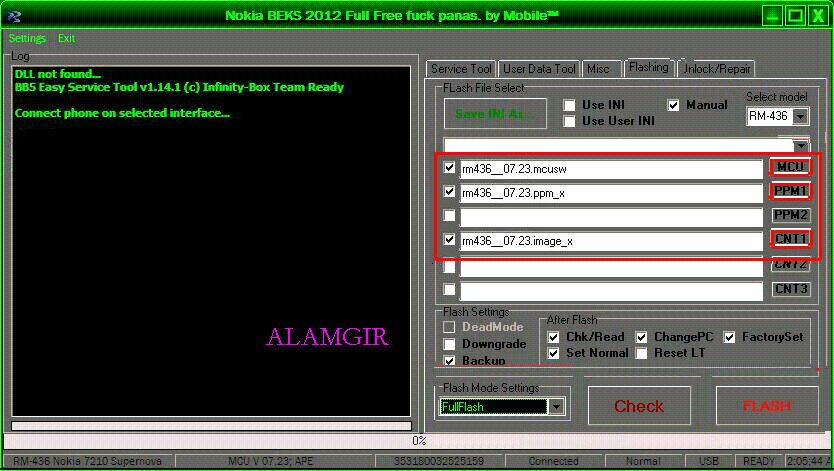
৫. এবার চিত্রের মত করে বক্সে টিক চিন্হ বসিয়ে দিন।
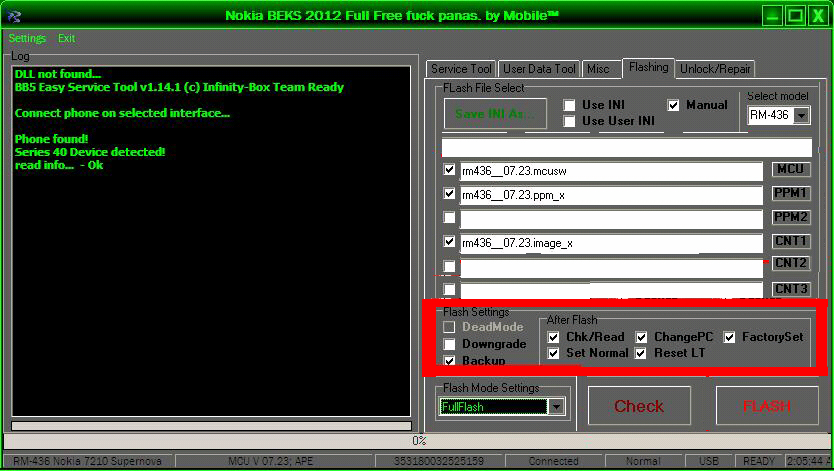
৬. এবার Flash Mode Setting থেকে Full Flash সিলেক্ট করুন ।
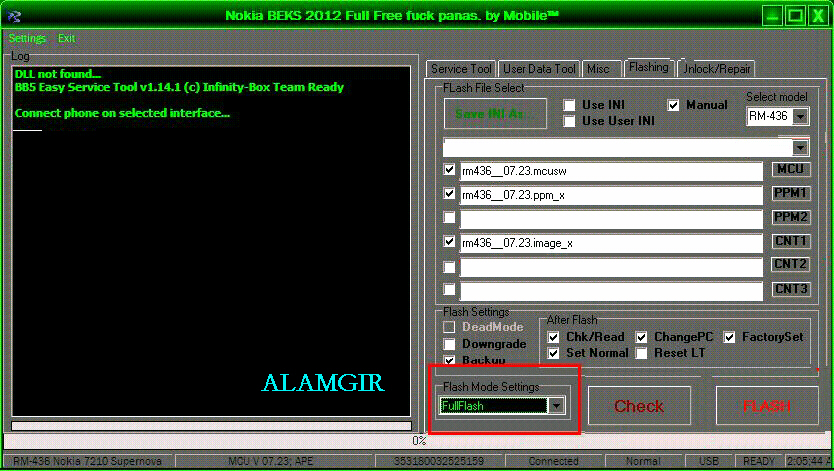
৭. এখন মোবাইলটি On করে একটি ভালো ডাটা কেবল দিয়ে PC এর সাথে কানেক্ট করুন । যদি ইন্টারফেসটি আপনার সেটটিকে ডিটেক্ট করতে পারলে ব্লাক
উইন্ডোটিতে মোবাইলের মডেল সহকারে অন্যান্য তথ্য দেখাবে আপনি OK লেখা দেখবেন আর নিচে দেখবেন Connected লেখা। আর
প্রথমে না দেখালে মোবাইলটি খুলে আবার সংযোগ করুন অথবা অন্য ডাটা কেবল দিয়ে চেষ্টা করুন।
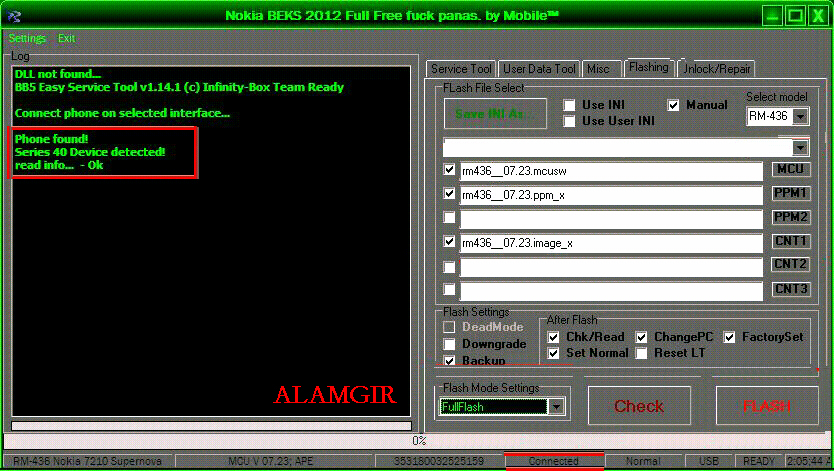
৮. এবার সব কিছু আবার ঠিক আছে কি না চেক করুন এবং Flash(ফ্লাশ) বাটন
ক্লিক করুন ।
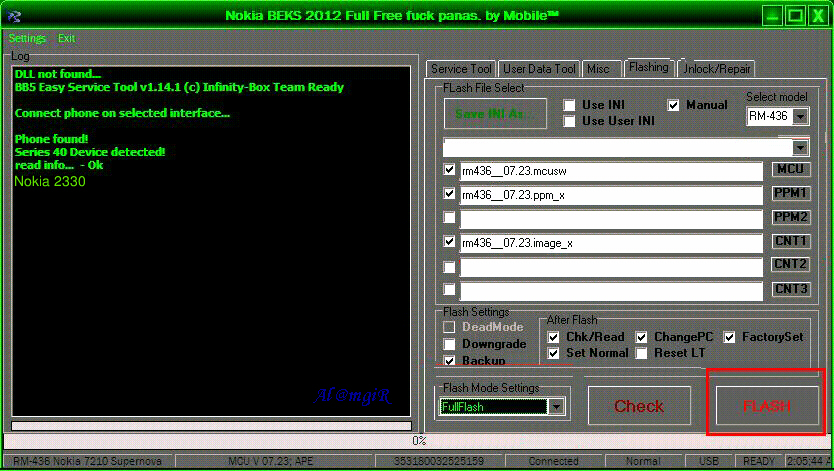
এবার ২০ থেকে ২৫ মিনিট অপেক্ষা করুন । আপনার মোবাইলটি কাজ শেষ একাই স্বাভাবিক ভাবে চালু হবে আর আপনি
Flashing Done এবং
Reboot phone ok
লেখা দেখবেন তখন মোবাইলটি খুলে ফেলুন।
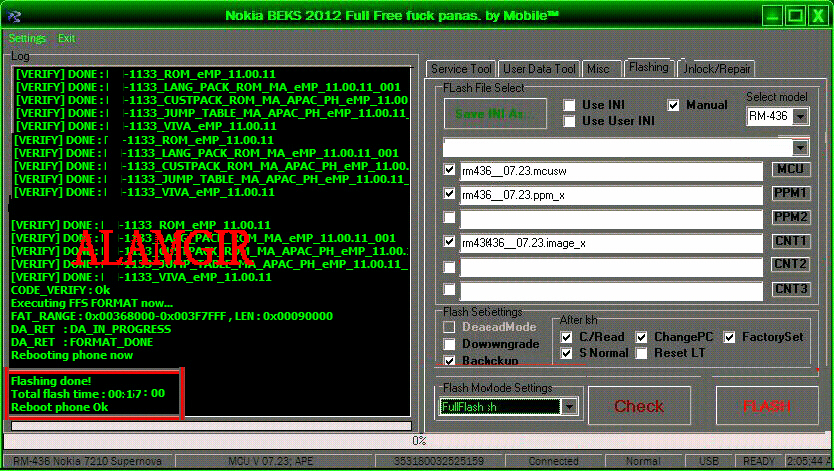 সতর্কতা::::
সতর্কতা::::
>>ফোনের ব্যাটারি ফুল চার্জ করে নিবেন ।
>>MCU PP1 এবং CNT1 এ ফাইলগুলো সঠিকভাবে Select করবেন যেন উল্টাপাল্টা না করেন ।
>>ফ্লাস চলাকালিন ডাটা কেবল খুলবেননা ।
>> মোবাইল ডাটা কেবল নাড়াচাড়া করবেন না ।
>> ফ্লাস Cancel করবেন না ।
>>এটি শুধু নোকিয়া জাভা ফোনের জন্য সিম্বিয়ান ফোনে চেষ্টা করবেন না।

![নোকিয়া জাভা (All Nokia S40) মোবাইলের সেটিং অপশনে Bangla Language যোগ করে নিন আর সহজেই বাংলা ভাষা লিখুন ও দেখুন । [Update with Bangla Firmware Flash File]](https://trickbd.com/wp-content/uploads/2018/03/04/5a9b9691aa1a9.png)

Jader computer nei,tara ki korbe??
ai modern science a pc nei amn manus thakleo kintu sobar hater nagalei laptop/pc ase…..hoyto kono close fnd er otoba cousin/boro vai/ protibesi fnd……jmn amaro nijer pc nai kintu cousin er ase ami 5130 r c1 flash disi…comment korar jonno thanks
Thx…
I need ur help
Ur fb link is not clickable .
Plz Click here to connect with me.
Good Post.